9AJX-013
Com es corregeixen les impressions corbades
Si les impressions queden corbades, seguiu els procediments descrits en aquesta secció per solucionar els problemes.
Acabar amb les causes bàsiques del paper corbat
Us oferim un recull de preguntes i respostes que us pot ajudar a solucionar els problemes.
Es troben l'equip o el paper en un entorn d'alta o baixa humitat?
La humitat pot fer que el paper es dilati o es contregui. Si emmagatzemeu el paper en un entorn d'humitat extremadament alta o baixa, el paper es pot corbar abans d'imprimir.
Solució
L'equip i el paper han de ser en una sala amb un nivell estable de temperatura i humitat. Si la temperatura i la humitat no són constants, el paper es pot dilatar o contraure i corbar.
Per saber la temperatura i la humitat adequades, vegeu altres guies, com ara la Guia de l'usuari.
Abans de carregar paper, col·loqueu el paquet de paper a prop de l'equip de manera que es pugui aclimatar completament a la temperatura i la humitat de l'entorn.
Desempaqueteu el paper immediatament abans de carregar-lo a l'equip.
Són les vores de la imatge extremadament fosques?
Si les vores de la imatge són extremadament fosques, el paper pot tendir a corbar-se durant la impressió.
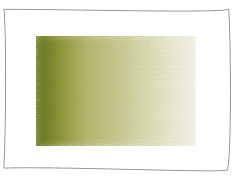
Solució
Utilitzeu un paper més gruixut.
Disminuïu la densitat a les àrees molt fosques per reduir la diferència de densitat entre les àrees fosques i clares.
Canviar les opcions a l'equip d'acord amb les característiques del paper
Si encara teniu el mateix problema després de seguir els procediments descrits a "Acabar amb les causes bàsiques del paper corbat", canvieu les opcions per complir les característiques del paper que utilitzeu.
IMPORTANT
Aquesta funció pot afectar com s'alimenta el paper. Com que un augment gran del valor pot fer que el paper s'encalli, recomanem ajustar els valors en increments petits.
1
Premeu →  [Preferències] → [Opcions de paper] → [Opcions de gestió de tipus de paper].
[Preferències] → [Opcions de paper] → [Opcions de gestió de tipus de paper].
 [Preferències] → [Opcions de paper] → [Opcions de gestió de tipus de paper].
[Preferències] → [Opcions de paper] → [Opcions de gestió de tipus de paper]. "Opcions de gestió de tipus de paper" al Guia de l'usuari > vegeu "Nivell correcció curvatura" a la subsecció "Elements que es poden especificar"
"Opcions de gestió de tipus de paper" al Guia de l'usuari > vegeu "Nivell correcció curvatura" a la subsecció "Elements que es poden especificar"2
Seleccioneu a la llista el tipus de paper que vulgueu editar → premeu [Detalls/Editar] → [Canviar] per a <Nivell correcció curvatura>.
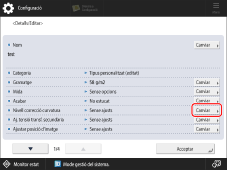
3
Premeu [-] o [+] a [Sortida cara amunt (invers)], [Sortida cara avall (Normal)], o [Sortida a doble cara] per corregir el nivell de correcció de la curvatura [Acceptar].
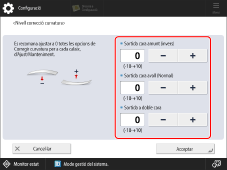
Comproveu si el paper d'impressió és cara amunt o cara avall. Per a les impressions amb la cara impresa cap amunt, ajusteu la configuració de "Sortida cara amunt (invers)." Per a les impressions amb la cara impresa cap avall, ajusteu la configuració de "Sortida cara avall (Normal)."
Per determinar la direcció de curvatura, observeu el paper mentre surt a la safata de sortida.
Ajusteu el nivell de correcció de curvatura en la direcció oposada en què el paper imprès es corba.
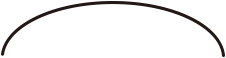
Quan el paper es corba cap amunt

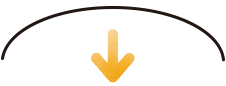
Premeu [-].
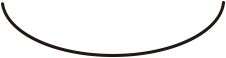
Quan el paper es corba cap avall

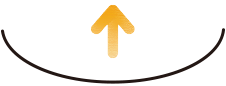
Premeu [+].
4
Feu còpies o impressions de prova al paper per al qual heu ajustat l'equip i comproveu la condició de les impressions.
Repetiu els passos 1 a 4 per ajustar el nivell de correcció de curvatura fins que el paper no es corbi en sortir.
NOTA
El procediment habitual és establir amb antelació el nivell de correcció de curvatura per adaptar-se a les característiques de cada tipus de paper. Això passa perquè la corba del paper depèn del material i el gramatge base del paper. No obstant això, si per alguna raó es produeixen canvis significatius a l'entorn, per exemple, variacions de temperatura i humitat, que afectin temporalment l'estat del paper, com ara el contingut d'humitat, pot ser que la corba no es corregeixi com desitgeu. Si això succeeix, vegeu la documentació següent i ajusteu el nivell de correcció de curvatura per a l'origen de paper en què heu carregat el paper per al qual voleu calibrar l'equip.
 "Ajust de la qualitat d'impressió i d'acabat" > "Acció d'ajust" > "Correcció de Curvatura de Cada Calaix" a la Guia de l'usuari
"Ajust de la qualitat d'impressió i d'acabat" > "Acció d'ajust" > "Correcció de Curvatura de Cada Calaix" a la Guia de l'usuariCom es corregeix una corba perpendicular a la direcció d'alimentació del paper

És possible que les impressions no es corbin si imprimiu al revers del paper. No obstant això, aneu amb compte amb l'acabat del paper perquè l'acabat de l'anvers i del revers pot ser diferent, segons el tipus de paper. Si les impressions continuen corbant-se encara que imprimiu al revers del paper, seguiu els procediments descrits anteriorment per ajustar el nivell de correcció de curvatura.
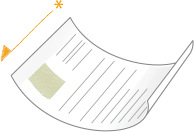
* Direcció d'alimentació
Es plega una punta d'una cantonada d'una impressió
La cantonada de la impressió es plega perquè el paper està rebregat. Consulteu les solucions que s'indiquen a continuació.
Solució
Si el paper absorbeix humitat en un entorn molt humit, poseu l'interruptor de deshumidificació a "|" lateral per assecar-lo.
 "Introducció (sobre l'equip)"> "Parts i funcions" > "Revers" a la Guia de l'usuari.
"Introducció (sobre l'equip)"> "Parts i funcions" > "Revers" a la Guia de l'usuari.IMPORTANT
No permeteu que ningú canviï la configuració següent, excepte l'administrador del sistema. Per obtenir més informació sobre com canviar les opcions, consulteu el distribuïdor local Canon.
Per millorar aquesta situació, ajusteu el valor per a <Ajustar brillantor/negre fi> perquè coincideixi amb les característiques específiques del paper.
Premeu  → [Preferències] → [Opcions de paper] → [Opcions de gestió de tipus de paper] → seleccioneu el tipus de paper que utilitzeu que està tenint aquest problema → premeu [Detalls/Editar] → [Canviar] per a <Ajustar brillantor/negre fi> → ajusteu el valor per a [Brillantor] cap a l'extrem del signe més.
→ [Preferències] → [Opcions de paper] → [Opcions de gestió de tipus de paper] → seleccioneu el tipus de paper que utilitzeu que està tenint aquest problema → premeu [Detalls/Editar] → [Canviar] per a <Ajustar brillantor/negre fi> → ajusteu el valor per a [Brillantor] cap a l'extrem del signe més.
 → [Preferències] → [Opcions de paper] → [Opcions de gestió de tipus de paper] → seleccioneu el tipus de paper que utilitzeu que està tenint aquest problema → premeu [Detalls/Editar] → [Canviar] per a <Ajustar brillantor/negre fi> → ajusteu el valor per a [Brillantor] cap a l'extrem del signe més.
→ [Preferències] → [Opcions de paper] → [Opcions de gestió de tipus de paper] → seleccioneu el tipus de paper que utilitzeu que està tenint aquest problema → premeu [Detalls/Editar] → [Canviar] per a <Ajustar brillantor/negre fi> → ajusteu el valor per a [Brillantor] cap a l'extrem del signe més. "Opcions de gestió de tipus de paper" al Guia de l'usuari > vegeu "Ajustar brillantor/negre fi" a la subsecció "Elements que es poden especificar"
"Opcions de gestió de tipus de paper" al Guia de l'usuari > vegeu "Ajustar brillantor/negre fi" a la subsecció "Elements que es poden especificar"Per millorar aquesta situació, ajusteu el valor per a <Ajustar temp. per evitar arrugues> perquè coincideixi amb les característiques específiques del paper.
Premeu  → [Preferències] → [Opcions de paper] → [Opcions de gestió de tipus de paper] → seleccioneu el tipus de paper que utilitzeu que està tenint aquest problema → premeu [Detalls/Editar] → [Canviar] per a <Ajustar temp. per evitar arrugues> → ajustar el valor en la direcció del signe més.
→ [Preferències] → [Opcions de paper] → [Opcions de gestió de tipus de paper] → seleccioneu el tipus de paper que utilitzeu que està tenint aquest problema → premeu [Detalls/Editar] → [Canviar] per a <Ajustar temp. per evitar arrugues> → ajustar el valor en la direcció del signe més.
 → [Preferències] → [Opcions de paper] → [Opcions de gestió de tipus de paper] → seleccioneu el tipus de paper que utilitzeu que està tenint aquest problema → premeu [Detalls/Editar] → [Canviar] per a <Ajustar temp. per evitar arrugues> → ajustar el valor en la direcció del signe més.
→ [Preferències] → [Opcions de paper] → [Opcions de gestió de tipus de paper] → seleccioneu el tipus de paper que utilitzeu que està tenint aquest problema → premeu [Detalls/Editar] → [Canviar] per a <Ajustar temp. per evitar arrugues> → ajustar el valor en la direcció del signe més. "Opcions de gestió de tipus de paper" > "Canvi del nivell de correcció de les arrugues" a la Guia de l'usuari.
"Opcions de gestió de tipus de paper" > "Canvi del nivell de correcció de les arrugues" a la Guia de l'usuari.Establir la direcció de la fibra
Si el paper d'impressió és corbat o si el paper s'encalla sovint després de passar per les unitats de fixació en condicions on els nivells de temperatura i d'humitat són elevats, configureu <Opcions direcció fibra paper> a Perpendicular perquè el paper desat millori la situació.
1
Premeu  → [Preferències] → [Opcions de paper] → [Opcions de gestió de tipus de paper] → seleccioneu a la llista el tipus de paper que vulgueu editar → [Detalls/Editar] → premeu [Canviar] per a Opcions direcció fibra paper.
→ [Preferències] → [Opcions de paper] → [Opcions de gestió de tipus de paper] → seleccioneu a la llista el tipus de paper que vulgueu editar → [Detalls/Editar] → premeu [Canviar] per a Opcions direcció fibra paper.
 → [Preferències] → [Opcions de paper] → [Opcions de gestió de tipus de paper] → seleccioneu a la llista el tipus de paper que vulgueu editar → [Detalls/Editar] → premeu [Canviar] per a Opcions direcció fibra paper.
→ [Preferències] → [Opcions de paper] → [Opcions de gestió de tipus de paper] → seleccioneu a la llista el tipus de paper que vulgueu editar → [Detalls/Editar] → premeu [Canviar] per a Opcions direcció fibra paper.2
Premeu [On] i seleccioneu [Perpendicular] → premeu [Acceptar] → [Acceptar].